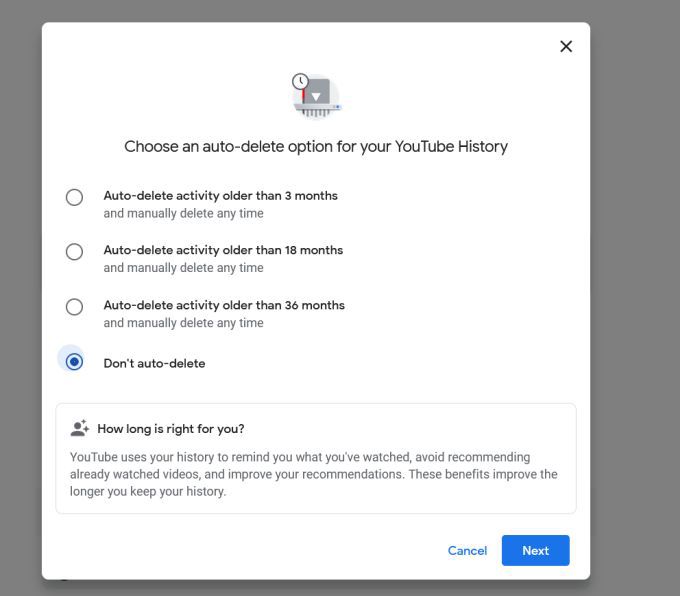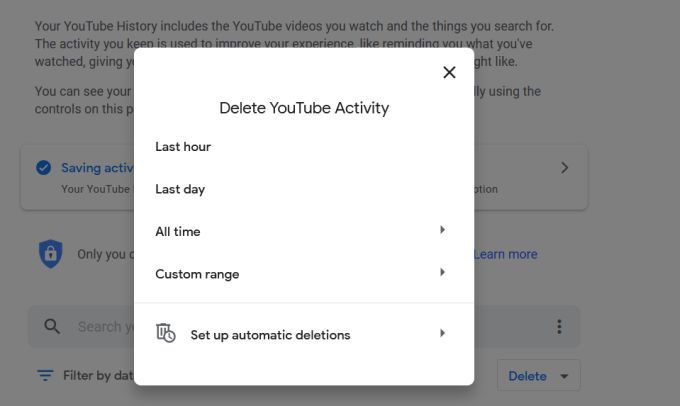जब आप किसी वीडियो पर प्ले पर क्लिक करते हैं, तो YouTube आपके वॉच हिस्ट्री और आपके द्वारा की गई किसी भी खोज को सहेज लेता है। YouTube आपकी ब्राउज़िंग आदतों का अनुमान लगाने के लिए ऐसा करता है। ये विकल्प YouTube को बताते हैं कि अगली बार आपको क्या सलाह देना है। Google की तरह, यह वीडियो साइट पर आपकी खोज और ब्राउज़िंग को भी गति देता है।
यदि आप ऐसा नहीं चाहते हैं, तो आप या तो अपने YouTube खाते से साइन आउट कर सकते हैं या किसी निजी ब्राउज़र में साइट का उपयोग कर सकते हैं विंडो या 0>। लेकिन अगर आपने पहले ही साइन इन कर लिया है और आप अपने YouTube इतिहास और खोज गतिविधि को हटाना चाहते हैं, तो यहां बताएं कि यह कैसे करना है।

YouTube वॉच हिस्ट्री को कैसे हटाएं
अपने YouTube खाते में साइन इन करें। साइट पर आपके द्वारा देखे गए सभी चीज़ों के रिकॉर्ड को मिटाने के लिए नीचे दिए गए चरणों का पालन करें।
YouTube मुखपृष्ठ के बाईं ओर नीचे जाएँ। अपने वॉच हिस्ट्री को खोलने के लिए इतिहासपर क्लिक करें।
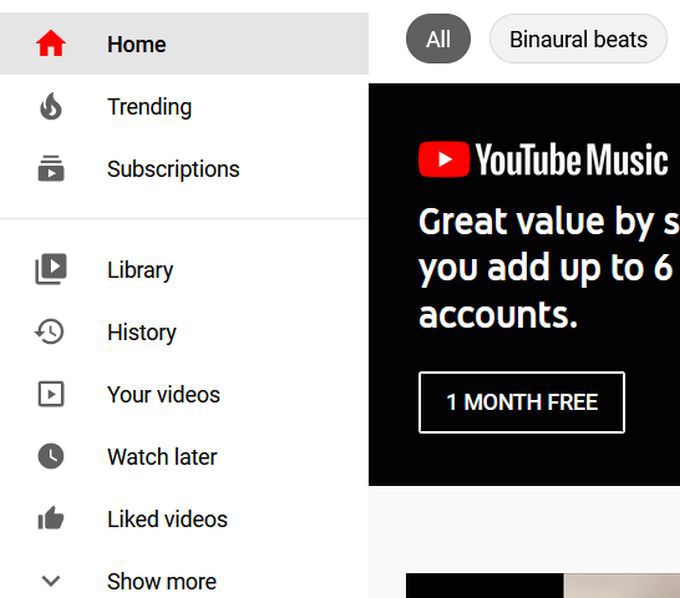
दाईं ओर, आपको इतिहास प्रकारसूची दिखाई देगी जो आपको विशिष्ट प्रकृति चुनने की अनुमति देती है आपका YouTube इतिहास इतिहास देखेंडिफ़ॉल्ट रूप से चयनित है।
व्यक्तिगत वीडियो हटाने के लिए, अपने माउस को उस वीडियो पर मँडराएँ जिसे आप हटाना चाहते हैं और फिर उस पर दिखाई देने वाले X पर क्लिक करें।
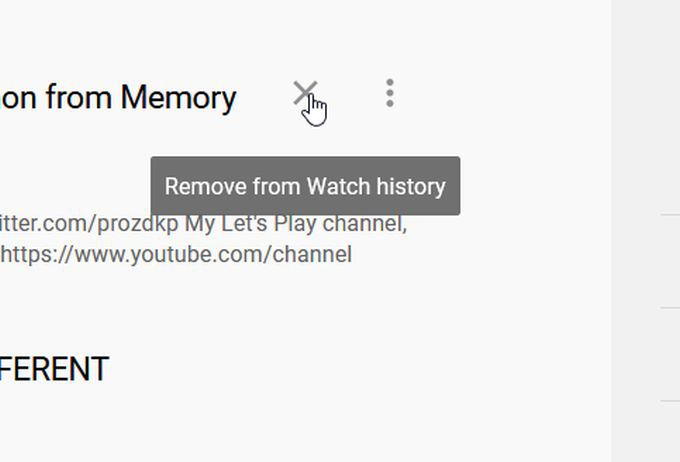
यदि आप अपनी सभी घड़ी के इतिहास को साफ़ करना चाहते हैं, तो दाईं ओर सूची के नीचे देखें और साफ़ करें सभी घड़ी इतिहास पर क्लिक करें
यदि आप चाहें, तो YouTube पर अपने देखे गए वीडियो के इतिहास को सहेजने से रोकने के लिए वॉच इतिहास देखेंपर भी क्लिक कर सकते हैं।
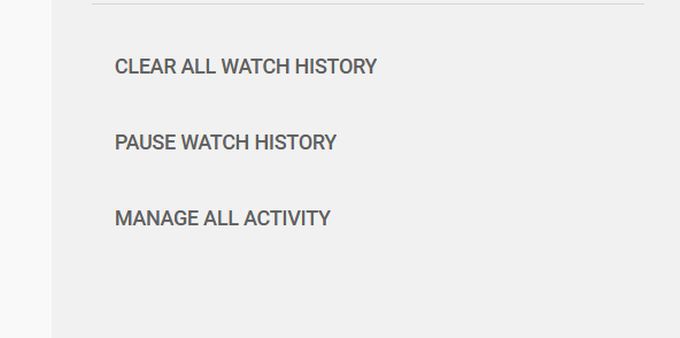
YouTube खोज इतिहास कैसे हटाएँ
YouTube में लॉग इन करने के बाद फिर से इतिहासपृष्ठ पर जाएँ।
दाईं ओर, सुनिश्चित करें कि खोज इतिहाससूची से चुना गया है। आपका YouTube खोज इतिहास तब दिखाना चाहिए।
अपने माउस को उन खोज प्रश्नों पर हॉवर करें जिन्हें आप हटाना चाहते हैं, और उनके ऊपर दिखाई देने वाले X पर क्लिक करें। अपने वॉच हिस्ट्री की तरह, आप अपने सभी खोज इतिहास को साफ़ कर सकते हैं या राइट-साइड साइडबार पर इन विकल्पों का चयन करके इसे रोक सकते हैं।
YouTube टिप्पणियां कैसे हटाएं
उसी इतिहास पृष्ठ में, दाईं ओर इतिहास प्रकारसूची देखें और टिप्पणियाँका चयन करें।
एक टिप्पणी पर हॉवर करें जिसे आप हटाना चाहते हैं। और उस पर दिखाई देने वाले तीन ऊर्ध्वाधर डॉट्स पर क्लिक करें।
यदि आप केवल अपनी टिप्पणी संपादित करते हैं, तो हटाएंया संपादित करेंका चयन करें।
सभी YouTube गतिविधि कैसे ढूंढें और संपादित करें
एक बार में आपके सभी YouTube गतिविधि को भी देखना संभव है, और आप संपादित और हटा सकते हैं आपका YouTube इतिहास यहाँ से भी। आप यह भी चुन सकते हैं कि कुछ गतिविधि बचाई गई है, YouTube गतिविधि के लिए ऑटो-डिलीट चालू करें, और बहुत कुछ।
अपनी सभी गतिविधि खोजने के लिए, इन चरणों का पालन करें:
YouTube के मुख्य पृष्ठ के बाईं ओर, इतिहासपर क्लिक करें।
इस पृष्ठ पर दाईं साइडबार पर, सभी गतिविधि प्रबंधित करेंचुनें। Google मेरी गतिविधिखाता पृष्ठ एक नए टैब में खुलेगा जहां आप अपने सभी एकत्र किए गए YouTube इतिहास को देख सकते हैं।
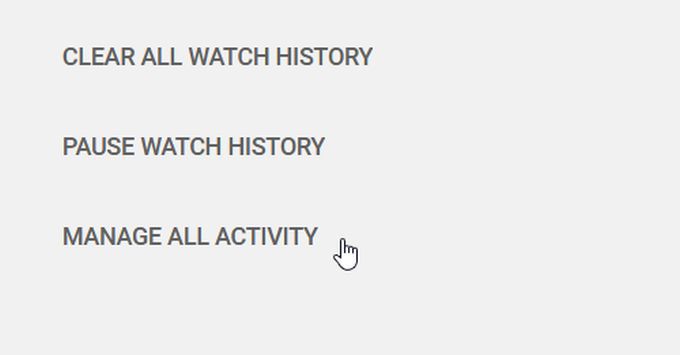
आपको अपने इतिहास के ऊपर रखे गए दो प्रमुख विकल्प दिखाई देंगे।
सहेजने की गतिविधि:यदि यह जाँच की जाती है, तो आपकी घड़ी और YouTube खोज इतिहास सहेजे जा रहे हैं। यदि आप इस विकल्प पर क्लिक करते हैं, तो आप YouTube को अपनी घड़ी के इतिहास, खोज इतिहास, या दोनों को सहेजने से रोक सकते हैं।
![]()
आंकड़ा>
यदि आप कुछ विशिष्ट हटाना चाहते हैं, तो आपके पास अपनी गतिविधि के माध्यम से खोज करने की क्षमता भी है। आप खोज करने के लिए एक समय अवधि चुनने के लिए तिथि से फ़िल्टर करेंबटन पर क्लिक कर सकते हैं। आप किसी विशेष वीडियो को फिर से देखने या सूची से निकालने के लिए परिणामों का उपयोग कर सकते हैं।
आप इस गतिविधि को प्रत्येक दिन के विराम में हटा सकते हैं, या आप प्रत्येक गतिविधि को व्यक्तिगत रूप से हटा सकते हैं। एक दिन से गतिविधि को संपूर्ण रूप से हटाने के लिए ट्रैश आइकन पर क्लिक करें, या किसी व्यक्तिगत सहेजे गए गतिविधि के शीर्ष दाईं ओर तीन ऊर्ध्वाधर डॉट्स टैप करें और हटाएंदबाएं।
यदि आप इसे क्लिक करते हैं, तो एक विंडो आएगी जहां आप अंतिम घंटे, अंतिम दिन या हर समय YouTube गतिविधि को हटा सकते हैं। आप अपने भीतर आने वाले वीडियो को हटाने के लिए एक कस्टम समय सीमा भी चुन सकते हैं।
ध्यान रखें कि एक बार आपकी YouTube गतिविधि हटा दिए जाने के बाद, आप इसे फिर से नहीं पा सकेंगे। इसके अलावा, आप जो हटाते हैं उसके आधार पर, आप YouTube आपको दिखाता और सुझाता है को बदल सकते हैं।
आप YouTube खोज बार में पिछली खोजों को भी नहीं देख पाएंगे। इसलिए जब आप अपने सहेजे गए YouTube इतिहास और खोज गतिविधि को हटाते हैं, तो ध्यान रखें कि आप एक साफ स्लेट से शुरू होंगे।

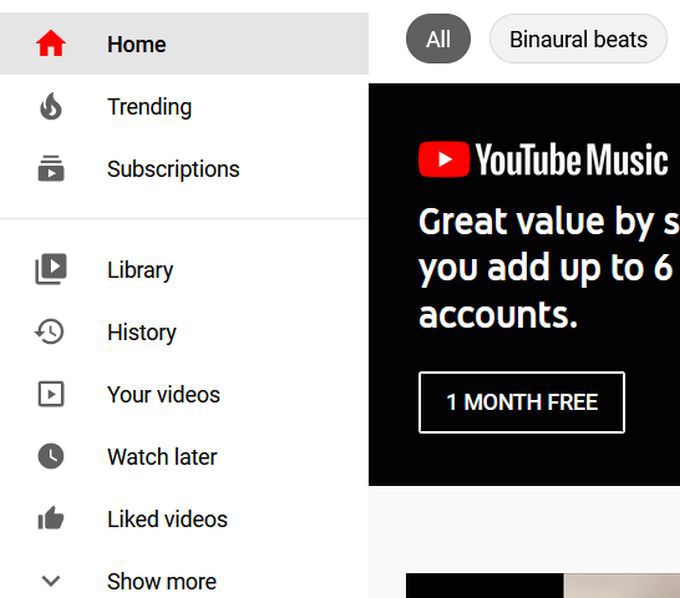
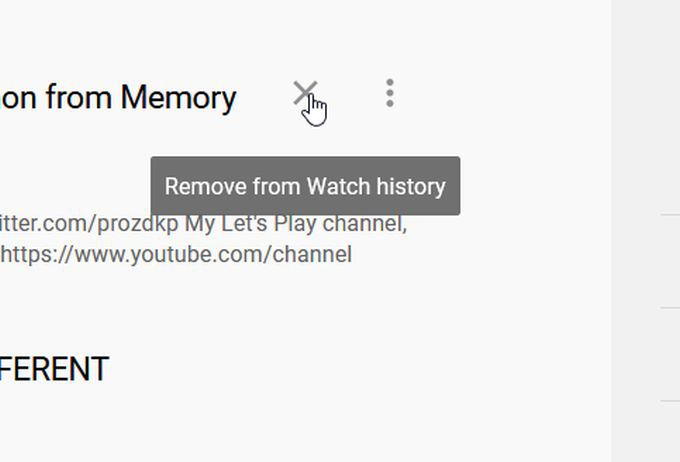
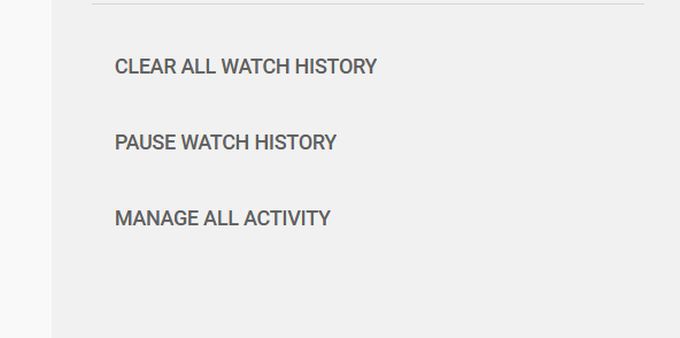
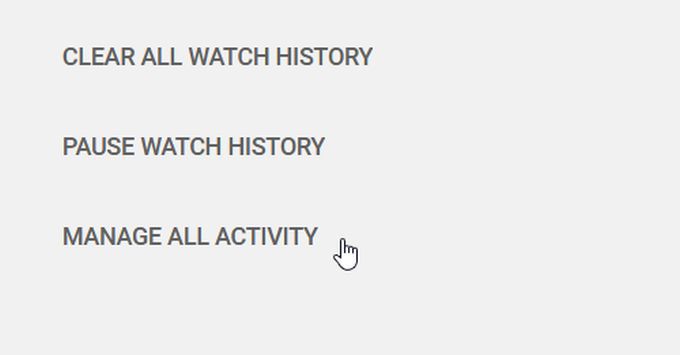
 आंकड़ा>
आंकड़ा>